Dacă vă confruntați cu un „Avertisment de triunghi galben pe unitatea C:” în Windows 10, atunci continuați să citiți mai jos pentru a remedia problema. „Triunghiul galben cu un semn de exclamare pe unitatea C:” (sau alte unități), provine de la BitLocker, deoarece Criptarea BitLocker de pe unitate nu este încă activată și afișează „Se așteaptă activarea”. (în Panoul de control -> BitLocker Drive Encryption).
Avertismentul BitLocker poate apărea după instalarea unei actualizări Windows 10 sau după finalizarea Experienței Out Of Box (OOBE) pe un laptop sau desktop nou achiziționat care acceptă BitLocker.
- Articol înrudit:Calculatoare HP Business – Un avertisment triunghi galben apare pe unitatea C în File Explorer.
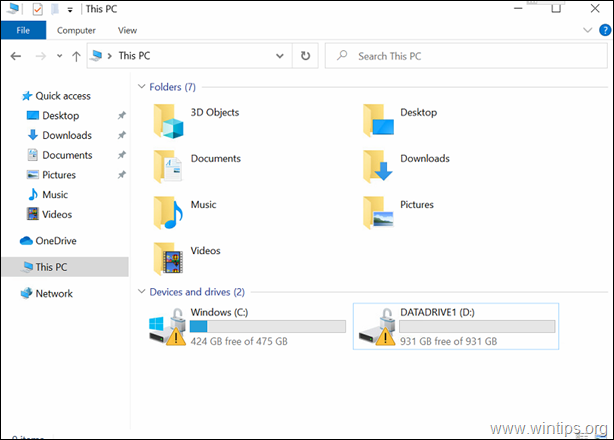
Acest tutorial conține instrucțiuni pentru a elimina avertismentul triunghi galben de pe Drive C: și mesajul „BitLocker așteptând activare”, pe Windows 10.
Cum să eliminați avertismentul Triunghi galben al BitLocker pe unitatea C: (Windows 10).
Explicația galbenă de pe unitatea (unitățile) din File Explorer înseamnă că criptarea automată a dispozitivului nu este activată deoarece a fost suspendată pentru actualizări de firmware sau actualizări de sistem. Pentru a rezolva problema, puteți urma instrucțiunile uneia dintre metodele de mai jos, în funcție de cazul dvs.:
- Cazul A: Dacă doriți să utilizați criptarea BitLocker, urmați instrucțiunile de la Metoda-1.
- Cazul B: Dacă nu doriți să utilizați criptarea BitLocker, urmați instrucțiunile de la Metoda-2.
Metoda 1. Activați (Reluați) Criptarea BitLocker pe C: Drive.
Dacă utilizați (sau doriți să utilizați) criptarea BitLocker pentru a vă proteja computerul și informațiile sensibile date, continuați și reluați (activați) criptarea BitLocker pe unitatea C:, urmând instrucțiunile de mai jos:
1. Navigați la Panoul de control Windows (vizualizarea pictogramelor mici) și deschideți Criptarea unității BitLocker.

2. Clic Activați BitLocker, la fiecare unitate care are indicația "BitLocker așteaptă activarea".
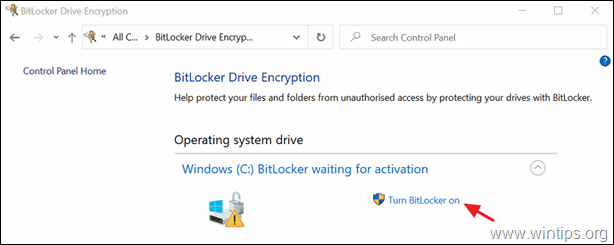
3. Urmați instrucțiunile de pe ecran pentru a activa BitLocker pe unitatea selectată. *
* Notă: Puteți găsi instrucțiuni detaliate despre cum să activați BitLocker pe sistemul dvs Aici.
Metoda 2. Dezactivați permanent protecția BitLocker pe unitate.
Dacă nu doriți să utilizați protecția BitLocker, dezactivați (dezactivați) BitLocker și decriptați unitatea. Pentru a face asta:
1. Deschideți promptul de comandă ca administrator. Pentru a face asta:
1. În caseta de căutare, tastați: cmd sau prompt de comandă
2. Faceți clic dreapta pe prompt de comandă (rezultat) și selectați Rulat ca administrator.

2. În fereastra promptului de comandă, tastați următoarea comandă și apăsați introduce pentru a decripta unitatea C: *
- manage-bde C: -off
* Notă: Comanda de mai sus va dezactiva criptarea BitLocker pe unitate C:. Înlocuiți litera de unitate „C”, dacă doriți să decriptați orice alte unități. (de exemplu, pentru a decripta unitatea D: comanda va fi: "manage-bde D: -off".)
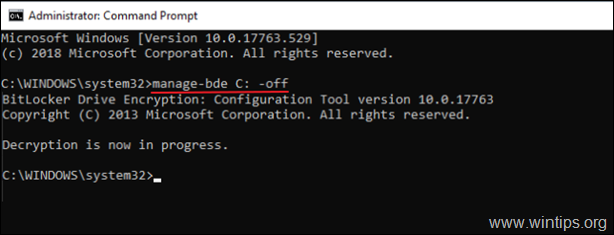
3. Închideți fereastra promptului de comandă.
4. Navigheaza catre Panou de control (vizualizarea pictogramelor mici) și deschideți Criptarea unității BitLocker.
5. Așteaptă Decriptarea BitLocker proces de finalizat. (Poate dura timp pentru a finaliza și acest lucru este normal.)
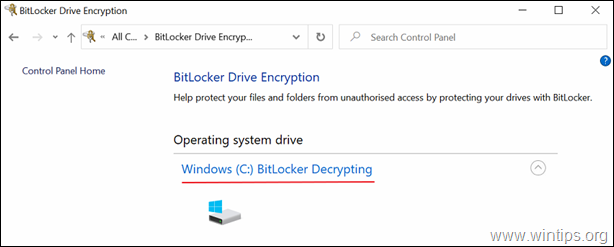
6. Cand BitLocker este dezactivat, „avertismentul triunghi galben” de pe unitate din File Explorer va fi eliminat.
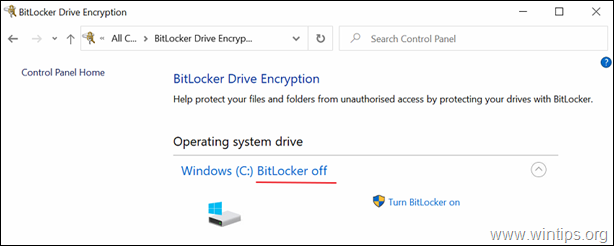
Asta e! Spune-mi dacă acest ghid te-a ajutat lăsând comentariul tău despre experiența ta. Vă rugăm să dați like și împărtășiți acest ghid pentru ai ajuta pe alții.
Am încercat metoda liniei de comandă și fără rezultat. Încerc să accesez datele de pe o unitate de pe un alt computer și am reușit să văd datele o dată când am scos pentru prima dată hard disk-ul de pe vechiul computer. Ulterior, a încetat să funcționeze, cel mai probabil din cauza unui proces care împiedica accesul prin BitLocker. Reluarea unității (activarea bitlockerului) pe un alt computer ar cauza probleme și pierderi de date?
Wow, chiar ești de ajutor!
Vedeți, după ce am încercat să-mi resetez computerul cu o unitate criptată BitLocker, nu am mai putut să-mi accesez lucrurile fără a introduce cheia de recuperare. Aceasta a fost, desigur, o bătaie de cap, deoarece era a doua mea unitate pe care le puneam descărcările, documentele și alte lucruri de care nu aveam nevoie pe unitatea mea de operare. Am găsit o remediere temporară, dar apoi a arătat triunghiul. Această remediere ar trebui, de asemenea, făcută de fiecare dată înainte de a închide computerul. Nu foarte ușor de utilizat... în setări, nici nu mi-ar permite să decriptez o singură unitate. Folosesc Windows 11 Insider Edition, așa că nu sunt sigur dacă este ceva depreciat de la Windows 10. Oricum, după triunghi am ajuns să caut atâtea articole! Aproape că mi-am pierdut speranța până am dat peste acesta, pentru că multe dintre ele aveau aceleași remedieri inutile, care nu au făcut niciun folos. Esti un salvator!!! Mulțumesc ție (editorul acestui articol :D), acum pot să-mi folosesc computerul așa cum îmi doresc 🙏🙏🙏 Vă mulțumesc mult!